 Tutorial sistem
Tutorial sistem
 Siri Windows
Siri Windows
 Ketahui cara menyediakan DNS dan memberikan anda tutorial tetapan DNS
Ketahui cara menyediakan DNS dan memberikan anda tutorial tetapan DNS
Ketahui cara menyediakan DNS dan memberikan anda tutorial tetapan DNS
Alamat DNS ialah pangkalan data yang diedarkan di Internet yang memetakan nama domain dan alamat IP antara satu sama lain Ia membolehkan pengguna mengakses Internet dengan lebih mudah Kadangkala DNS tidak boleh diperoleh dan hanya boleh ditetapkan secara manual akan mengakibatkan ketidakupayaan untuk mengakses Internet, pada masa ini, anda perlu mengubah suai DNS untuk mendapatkannya secara automatik. Seterusnya, editor akan memperkenalkan kepada anda pengendalian tetapan dns.
Menyediakan dns agak asing kepada semua orang, kerana ia jarang disebut kerana komputer biasanya memperoleh dns secara lalai dan tidak memerlukan kami untuk menyediakannya Namun, anda sepatutnya mendengar bahawa komputer boleh mengakses QQ tetapi tidak boleh membuka halaman web . Nah, ini juga berkaitan dengan tetapan DNS Sekarang, editor akan berkongsi dengan anda petua untuk menetapkan DNS.
Cara menyediakan dns
Cari "Run" dalam "Start" (atau terus [Win]+[R]), dan kemudian masukkan "cmd"
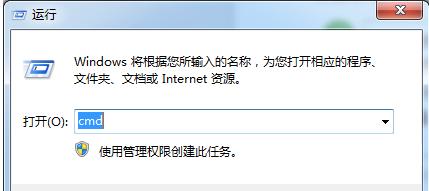
Domain Name
Masukkan antara muka operasi Pentadbir: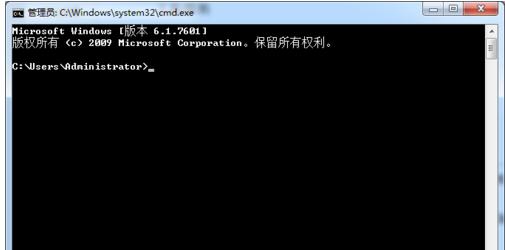
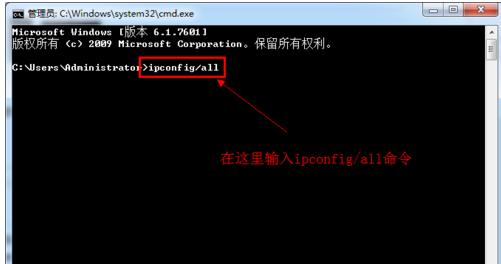
nama utama
gure- 3
Konfigurasi IP Windows akan dipaparkan, di mana anda boleh melihat alamat pelayan DNS kami.
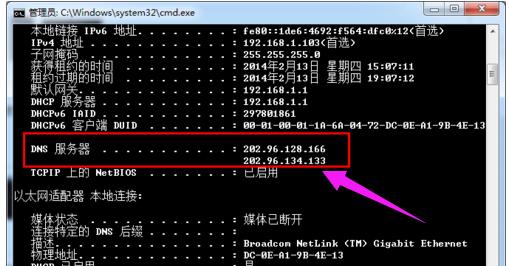
domain Nama Diagram-4
Jika Anda disambungkan ke penghala, anda juga boleh menyemak alamat pelayan DNS anda melalui penghala. kotak dialog, yang biasanya merupakan akaun lalai penghala Kata laluan ialah: admin (boleh diubah suai selepas log masuk).
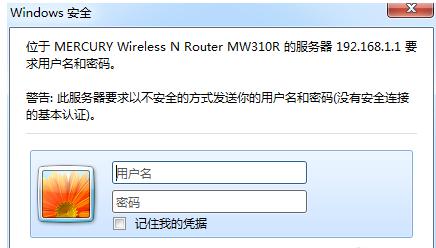
Domain Name Map-5
Selepas log masuk ke penghala, kita boleh melihat alamat pelayan DNS di halaman utama. .
Sudah tentu, anda juga boleh mengawalnya "Rangkaian dan Internet" dalam panel dan masukkan "Buka Rangkaian dan Pusat Perkongsian":
Klik pada Pilihan "Properties" dalam kotak dialog "Status Sambungan Kawasan Setempat" untuk memaparkan kotak dialog sifat Sambungan setempat: 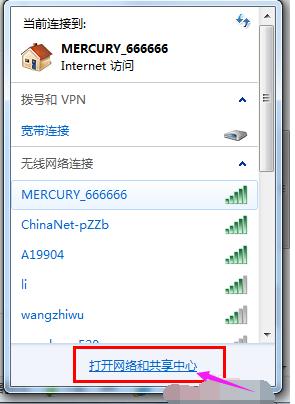
Rajah sistem nama domain-11
Pilih "Internet Protocol Version 4 (ICP/iPv4)" dalam kotak dialog Local Area Connection Properties, dwiklik yang kedua untuk memilih sifat di bawah, dan kemudian masukkan "Internet Protocol Version 4 (ICP/iPv4) Properties Box Dialog ", di sini Anda boleh menukar tetapan DNS di dalam.
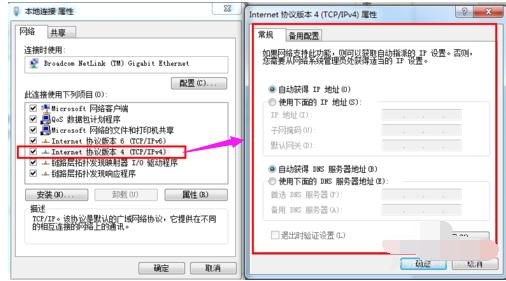
Tetapkan dns Rajah-12
Anda boleh menukar alamat DNS dalam kotak dialog "Internet Protocol Version 4 Properties", pilih "Gunakan alamat pelayan DNS berikut", dan kemudian alamat DNS menjadi boleh diedit , kemudian isikan alamat DNS yang kami semak dan sahkan.
Preferred DNS Server (P) 202.96.128.166
Alternate DNS Server (A) 202.96.134.133
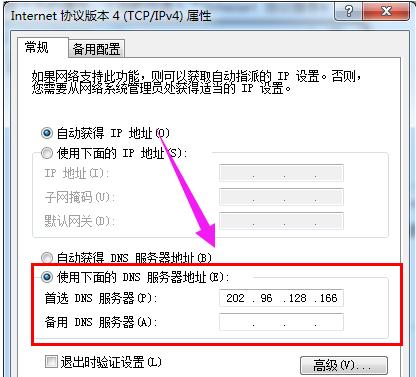
domain Nama Sistem Diagram-13
The di atas adalah operasi tetapan DNS.
Atas ialah kandungan terperinci Ketahui cara menyediakan DNS dan memberikan anda tutorial tetapan DNS. Untuk maklumat lanjut, sila ikut artikel berkaitan lain di laman web China PHP!

Alat AI Hot

Undresser.AI Undress
Apl berkuasa AI untuk mencipta foto bogel yang realistik

AI Clothes Remover
Alat AI dalam talian untuk mengeluarkan pakaian daripada foto.

Undress AI Tool
Gambar buka pakaian secara percuma

Clothoff.io
Penyingkiran pakaian AI

AI Hentai Generator
Menjana ai hentai secara percuma.

Artikel Panas

Alat panas

Notepad++7.3.1
Editor kod yang mudah digunakan dan percuma

SublimeText3 versi Cina
Versi Cina, sangat mudah digunakan

Hantar Studio 13.0.1
Persekitaran pembangunan bersepadu PHP yang berkuasa

Dreamweaver CS6
Alat pembangunan web visual

SublimeText3 versi Mac
Perisian penyuntingan kod peringkat Tuhan (SublimeText3)

Topik panas
 1378
1378
 52
52
 Bagaimana untuk menyelesaikan ralat pelayan DNS win11
Jan 10, 2024 pm 09:02 PM
Bagaimana untuk menyelesaikan ralat pelayan DNS win11
Jan 10, 2024 pm 09:02 PM
Kita perlu menggunakan DNS yang betul apabila menyambung ke Internet untuk mengakses Internet. Dengan cara yang sama, jika kita menggunakan tetapan dns yang salah, ia akan menyebabkan ralat pelayan dns Pada masa ini, kita boleh cuba menyelesaikan masalah dengan memilih untuk mendapatkan dns secara automatik dalam tetapan rangkaian penyelesaian. Cara menyelesaikan ralat pelayan dns rangkaian win11 Kaedah 1: Tetapkan semula DNS 1. Pertama, klik Mula dalam bar tugas untuk masuk, cari dan klik butang ikon "Tetapan". 2. Kemudian klik arahan pilihan "Rangkaian & Internet" di lajur kiri. 3. Kemudian cari pilihan "Ethernet" di sebelah kanan dan klik untuk masuk. 4. Selepas itu, klik "Edit" dalam tugasan pelayan DNS, dan akhirnya tetapkan DNS kepada "Automatik (D
 Betulkan: Ralat kemas kini Windows 11 0x80072ee7
Apr 14, 2023 pm 01:31 PM
Betulkan: Ralat kemas kini Windows 11 0x80072ee7
Apr 14, 2023 pm 01:31 PM
Kemas kini Windows 11 tertentu boleh menyebabkan masalah dan binaan yang lebih besar yang menyebabkan ralat prestasi. Contohnya, jika anda tidak membetulkan ralat kemas kini 0x80072ee7, ini mungkin menyebabkan mesin anda berkelakuan tidak menentu. Ia mencetuskan dalam situasi yang berbeza dan membetulkannya bergantung pada sebab di sebalik gangguan. Kadangkala, pengguna melaporkan bahawa isu ini berlaku apabila memasang kemas kini Windows tertentu. Semak imbas tanpa pemberitahuan keselamatan rawak dan ralat sistem. Jika ini berlaku, komputer anda mungkin mempunyai program atau perisian hasad yang tidak diingini. Sebab di sebalik ralat berbeza-beza, dari isu antivirus kepada perisian lain yang mengganggu kemas kini Windows. Bagaimanakah ralat kemas kini Windows berlaku? Jika 0x muncul semasa menyemak imbas
 Bagaimana untuk menyelesaikan kod ralat Steam 105 Tidak dapat menyambung ke pelayan?
Apr 22, 2023 pm 10:16 PM
Bagaimana untuk menyelesaikan kod ralat Steam 105 Tidak dapat menyambung ke pelayan?
Apr 22, 2023 pm 10:16 PM
Steam ialah perpustakaan permainan yang popular. Ia membolehkan penggunanya bermain permainan dan memuat turun permainan ke akaun Steam mereka. Memandangkan ia adalah perpustakaan berasaskan awan, ia membolehkan pengguna menggunakan mana-mana komputer dan membolehkan mereka menyimpan banyak permainan dalam memori komputer yang terhad. Ciri-ciri ini menjadikannya sangat popular di kalangan komuniti pemain. Walau bagaimanapun, ramai pemain telah melaporkan melihat kod ralat berikut dalam sistem mereka. Kod ralat 105 - Tidak dapat menyambung ke pelayan. Pelayan mungkin ralat luar talian Ralat ini berlaku terutamanya disebabkan oleh beberapa isu dalam sambungan. Apabila anda melihat isu ini dalam sistem anda, cuba pembetulan umum berikut dan semak sama ada isu itu telah diselesaikan. Mulakan semula penghala anda. Mulakan semula sistem anda. Masih nampak masalah? jangan risau
 Bagaimana untuk menetapkan berbilang alamat IP dalam satu kad LAN pada Windows 10/11
May 30, 2023 am 11:25 AM
Bagaimana untuk menetapkan berbilang alamat IP dalam satu kad LAN pada Windows 10/11
May 30, 2023 am 11:25 AM
Kadangkala adalah perlu untuk memberikan berbilang alamat kepada satu kad LAN. Contohnya, jika anda perlu menjalankan berbilang tapak web dengan alamat IP unik atau mengikat aplikasi ke alamat IP yang berbeza, dsb. Jika anda berfikir tentang cara untuk menetapkan berbilang alamat kepada satu kad antara muka rangkaian atau kad LAN, artikel ini akan membantu anda mencapainya. Ikuti langkah di bawah sehingga tamat dan ia akan dilakukan. Jadi mari kita mulakan! Berikan Berbilang Alamat IP kepada Satu Kad LAN Langkah 1: Gunakan kekunci Windows+R bersama-sama untuk membuka gesaan jalankan dan taip ncpa.cpl, kemudian tekan Enter untuk membuka tetingkap Sambungan Rangkaian. Langkah 2: Klik kanan pada pilihan Ethernet atau WiFi penyesuai rangkaian anda dan klik sifat. Langkah 3: Dari Tetingkap Properties
 Cara membetulkan kelajuan muat turun Xbox Series S/X, mengurangkan ping dan ketinggalan
Apr 16, 2023 pm 04:49 PM
Cara membetulkan kelajuan muat turun Xbox Series S/X, mengurangkan ping dan ketinggalan
Apr 16, 2023 pm 04:49 PM
Konsol Xbox telah meningkat secara dramatik selama bertahun-tahun. Selama bertahun-tahun, permainan telah berkembang dengan ciri-ciri seperti hidup yang pemain tidak dapat merasa cukup. Bermain permainan kegemaran anda di Xbox boleh menjadi pengalaman yang benar-benar mengasyikkan. Walau bagaimanapun, kadangkala menggunakan ciri lanjutan ini, kita mengalami masalah ketinggalan atau ping jika kelajuan internet tidak begitu baik. Kadang-kadang kami mahu permainan dimuat turun dengan lebih pantas. Hari ini, permainan seperti Forza Horizon 5 dan Mortal Kombat memerlukan lebih 100GB RAM. Memuat turun permainan sedemikian boleh mengambil masa yang lama jika kami tidak mempunyai tetapan internet yang betul untuk membantu kami. Kaedah 1: Lulus
 Bagaimana untuk menukar tetapan DNS pada Windows 11
May 01, 2023 pm 06:58 PM
Bagaimana untuk menukar tetapan DNS pada Windows 11
May 01, 2023 pm 06:58 PM
ISP anda dikonfigurasikan untuk menyediakan Sistem Nama Domain (DNS) lalai semasa menyediakan sambungan Internet anda. Ini menimbulkan pelbagai ancaman keselamatan dan memperlahankan internet, jadi pelayan DNS mesti diberikan secara manual. Semak imbas panduan terperinci ini untuk mengetahui cara menukar tetapan DNS pada komputer Windows 11 anda dan melindungi kehadiran dalam talian anda. Bagaimana untuk menukar tetapan DNS pada Windows 11? 1. Menggunakan apl Tetapan Gunakan pintasan + untuk pergi ke apl Tetapan. WindowsI pilih Rangkaian & Internet dari bar sisi kiri, kemudian Wi-Fi atau Ethernet dari kanan, bergantung pada sambungan internet anda. Tatal ke bawah dan pilih Hartanah Perkakasan. Cari tetapan tugasan pelayan DNS dan klik padanya
 Betulkan: Pelayan DNS tidak bertindak balas isu dalam Windows 11
Jun 01, 2023 pm 04:52 PM
Betulkan: Pelayan DNS tidak bertindak balas isu dalam Windows 11
Jun 01, 2023 pm 04:52 PM
Apabila pengguna Windows tidak dapat menyemak imbas atau memuatkan halaman web pada penyemak imbas pada sistem mereka, mereka kebetulan memikirkan semua faktor yang boleh menyebabkan isu ini. Walaupun ramai pengguna Windows menyelesaikan isu ini pada sistem mereka, ia melemparkan mesej ralat yang menyatakan "pelayan DNS tidak bertindak balas" dan pengguna tidak tahu cara menyelesaikan isu ini untuk menggunakan sambungan internet yang stabil. Kami telah menghasilkan penyelesaian dalam artikel ini yang pasti akan menyelesaikan masalah ini. Walau bagaimanapun, cuba penyelesaian ini terlebih dahulu - cuba mulakan semula penghala anda dan semak sama ada ini menyebabkan masalah. Tukar aplikasi penyemak imbas. Yang berkata, jika anda menggunakan penyemak imbas Microsoft Edge, tutupnya dan buka Google
 Bagaimana untuk menetapkan dns dalam win10
Feb 29, 2024 pm 08:04 PM
Bagaimana untuk menetapkan dns dalam win10
Feb 29, 2024 pm 08:04 PM
Mungkin ramai pengguna ingin mengetahui cara mengubah suai DNS dalam sistem Win10 selepas mengetahui faedah mengubah suai DNS Editor mendapati dua kaedah berbeza di sini, jadi mari kita lihat langkah-langkah khusus dalam artikel. Bagaimana untuk menyediakan dns dalam win10 Jawapan: Terdapat 2 cara yang berbeza secara keseluruhan. Kaedah pertama: Laraskan konfigurasi DNS melalui antara muka tetapan rangkaian 1. Klik perisian aplikasi "Tetapan" dalam sistem pengendalian Windows. 2. Perkara seterusnya yang muncul di sini ialah modul fungsi "Rangkaian dan Internet" di sebelah kiri "Tetapan". 3. Pada skrin "Rangkaian dan Internet" di tengah skrin kanan, anda perlu memilih untuk menggunakan "Ethernet" atau "Wi-Fi" mengikut persekitaran rangkaian semasa. 4. Antara muka pengenalan terperinci sambungan rangkaian adalah besar.



